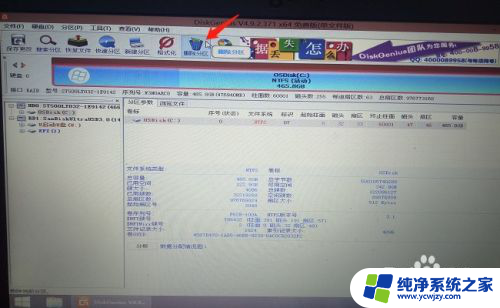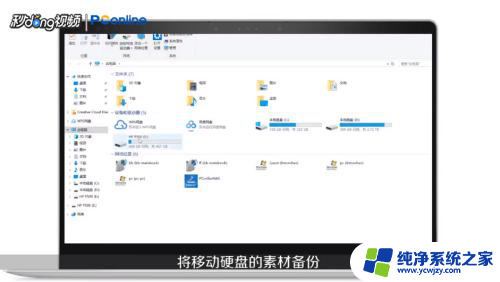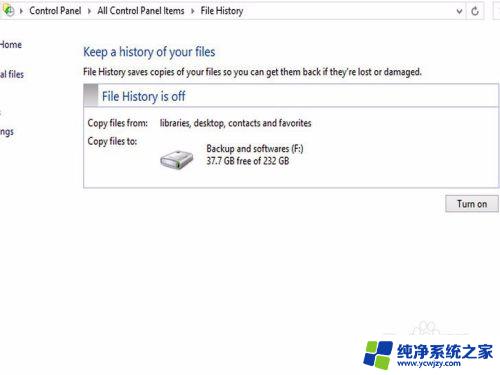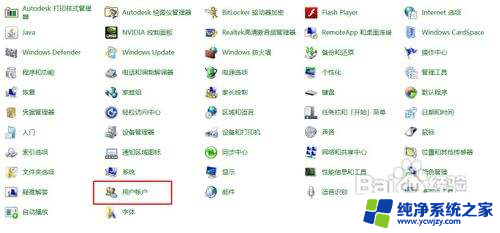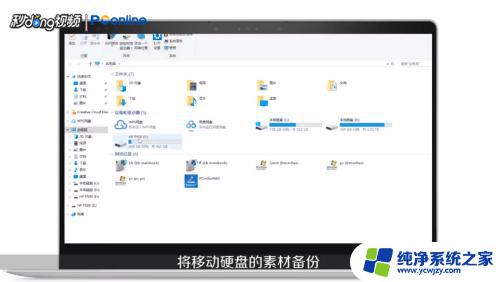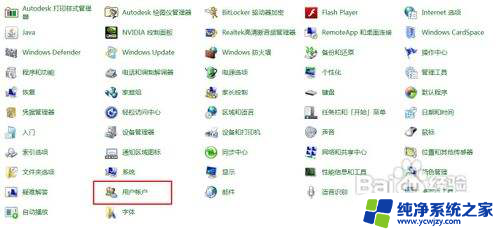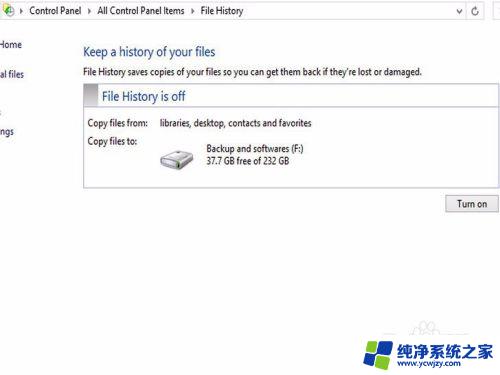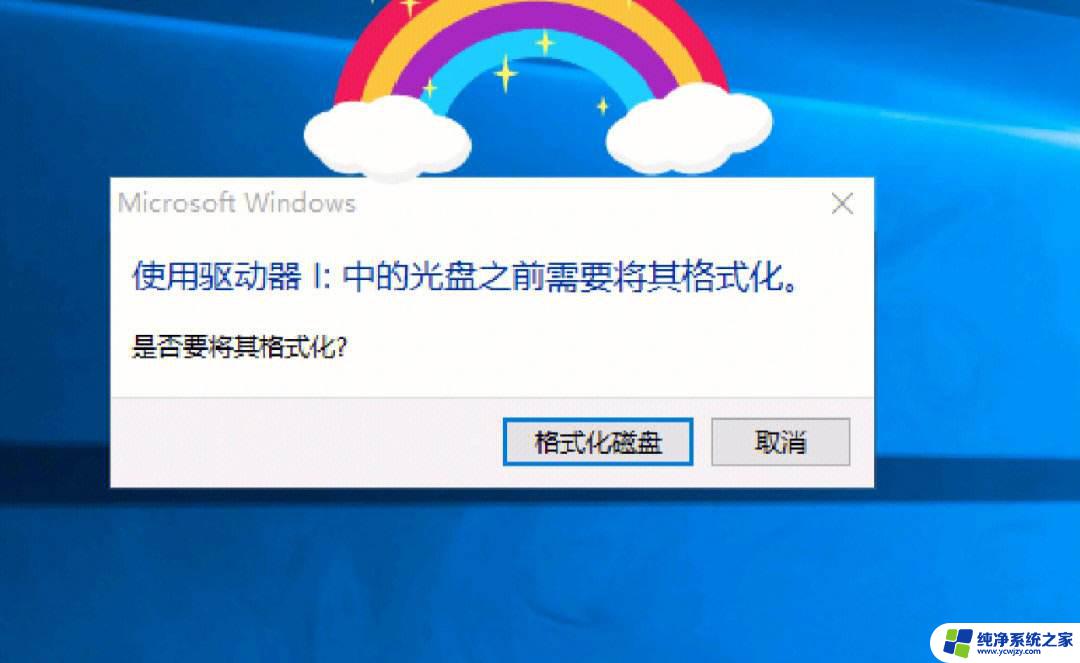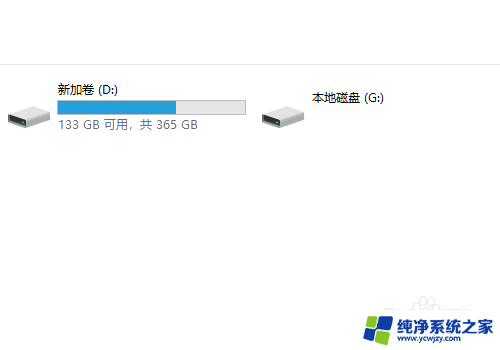diskgenius怎么格式化硬盘 DiskGenius怎么低级格式化硬盘
diskgenius怎么格式化硬盘,硬盘是计算机中重要的存储设备之一,但由于各种原因,我们有时需要对硬盘进行格式化或者低级格式化,DiskGenius是一款功能强大的硬盘分区管理工具,能够帮助用户格式化硬盘和进行低级格式化。在使用DiskGenius进行格式化或低级格式化前,需要注意备份重要数据,避免数据丢失。接下来我们将介绍DiskGenius具体的格式化和低级格式化操作步骤。
操作方法:
1.本次使用PE系统,启动DiskGenius工具。

2.启动PE系统后,点击PE系统的开始菜单。
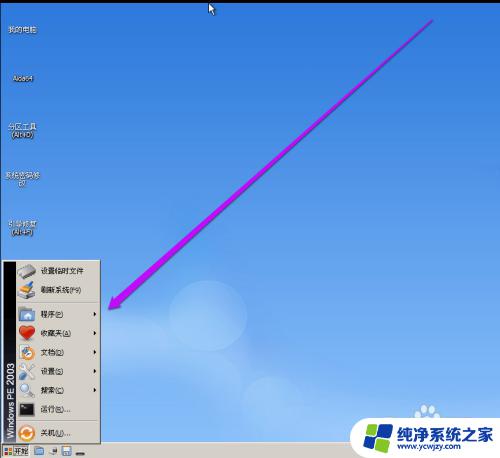
3.从开始菜单中,点击磁盘管理。
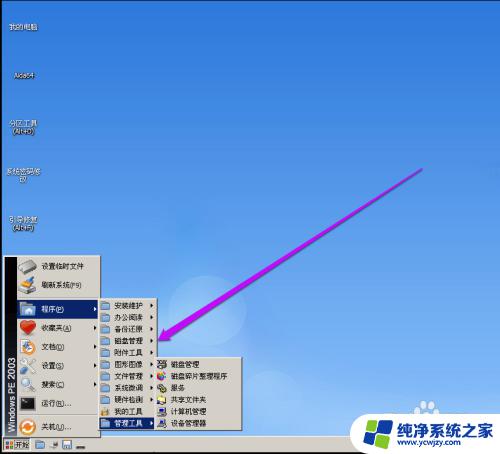
4.从磁盘管理中,选择磁盘管理工具DiskGenius。
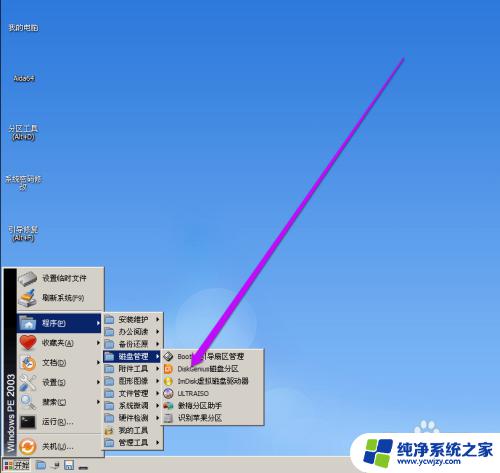
5.然后启动DiskGenius工具,选择格式化的分区。
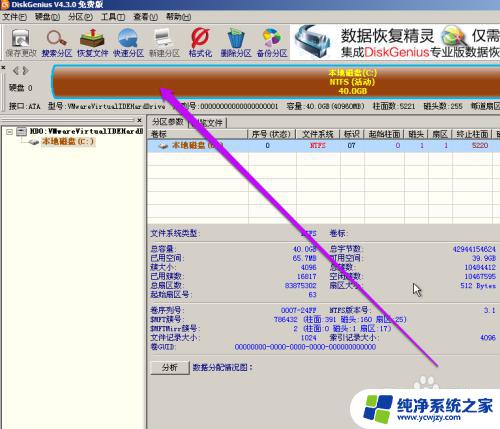
6.选择好分区以后,在分区上使用右键点击分区,选择格式化的按钮。
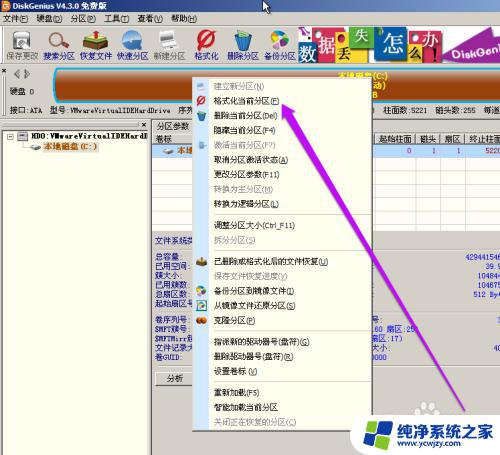
7.启动格式化的对话框,在对话框中,选择格式化的类型。
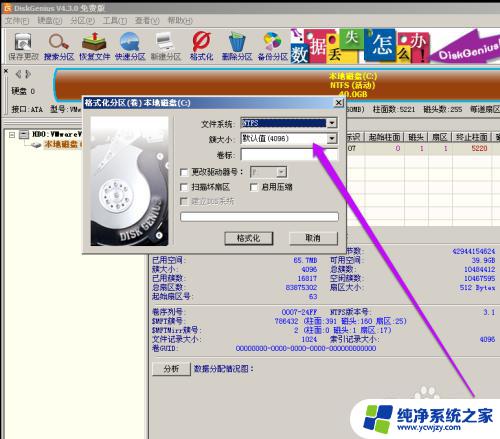
8.格式化执行的过程中,会销毁所有的数据。所以需要确认分区数据妥善处理。
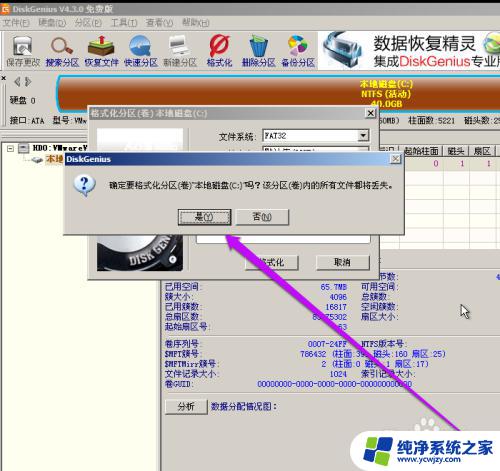
以上是关于如何使用DiskGenius格式化硬盘的所有内容,如果您还有不清楚的地方,可以按照这些步骤进行操作,希望这些步骤能够帮到您。